Excelのピボットテーブルで集計すると
同一データは最初の一つ以外が表示されなくなります。
一度ピボットテーブルで集計した後、
もう一度データテーブルを作成して集計したい場合など、
連続するデータ表示されていないと不便なものです。
ピボットテーブルの初期設定
これは初期設定の場合、
こういった表示になります。
例えば、元データ以下のような場合、
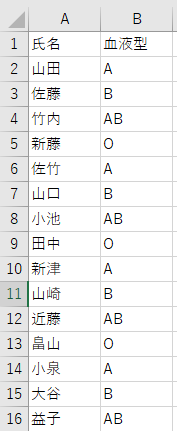
ピボットテーブルを作成するとこうなります
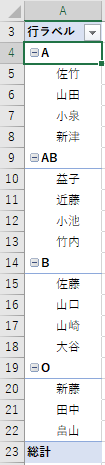
同一データを繰り返し表示するには
血液型もすべて表示したい場合、
ピボットテーブルを選択して
「デザイン」タブをクリック、
「レポートのレイアウト」をクリックして
「アイテムのラベルをすべて繰り返す」を選択します。
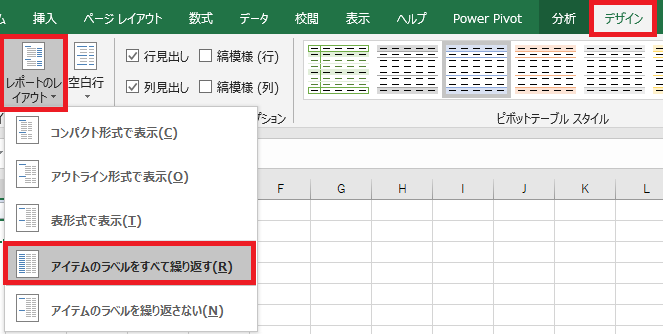
すると以下のようになります。
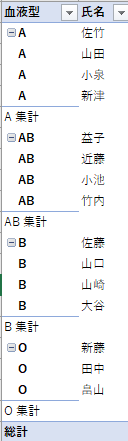
ただし、このように表示されない場合は、
一度、レポートのレイアウトで「表形式で表示」を選びましょう。
「アイテムのラベルをすべて繰り返す」が表示されない場合
Excelのバージョンによっては
「アイテムのラベルをすべて繰り返す」が表示されない場合もあります。
そういった場合は、
Microsoftのオフィスサポートに丁寧な説明がありますので
こちらを参考にして下さい。
